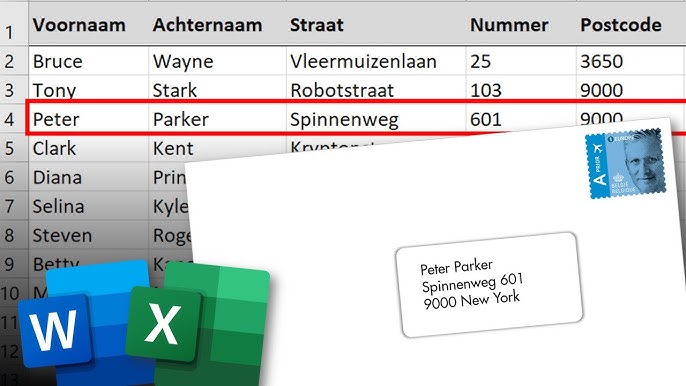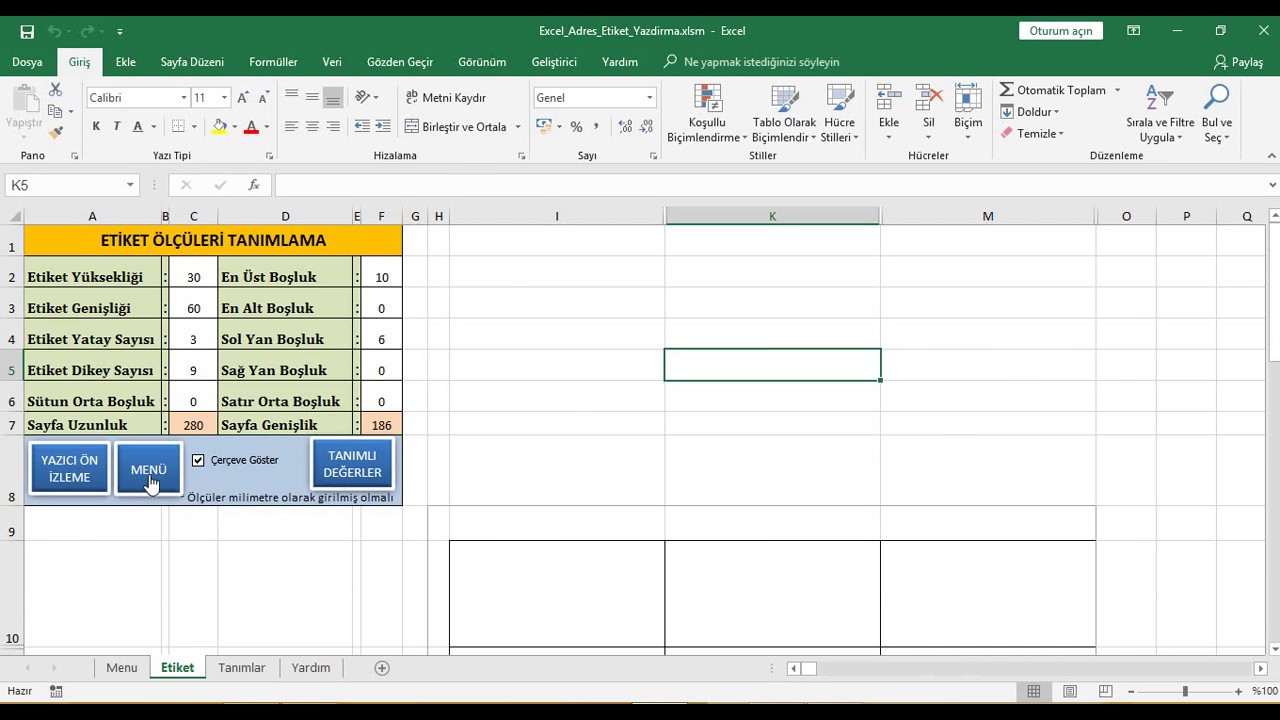Oorgeschiktjes, stickers, naamstickers... etiketten zijn overal! Maar wat als je een heleboel etiketten moet maken? Handmatig typen is zó 2000. Gelukkig is er een veel slimmere manier: vanuit Excel importeren naar Word! In deze blog ontdek je alles wat je moet weten over het maken van etiketten van Excel naar Word. Klaar om tijd te besparen en professionele etiketten te creëren?
Stel je voor: je organiseert een mega feest en moet 100 naamkaartjes maken. Of je start een webshop en moet adresstickers printen voor al je bestellingen. Het idee alleen al om al die gegevens handmatig over te typen is afschrikwekkend. Enter: Excel en Word, je nieuwe beste vrienden!
Het overzetten van gegevens van Excel naar Word voor etiketten is een superhandige truc. Excel is perfect voor het organiseren van je gegevens in nette rijen en kolommen, terwijl Word de ideale tool is om die gegevens om te zetten naar prachtig geformatteerde etiketten. Het proces is eigenlijk heel simpel, en als je het eenmaal onder de knie hebt, wil je nooit meer anders!
Etiketten maken van Excel naar Word bespaart je niet alleen tijd, maar zorgt er ook voor dat je etiketten er professioneel uitzien. Geen geklungel meer met verschillende lettertypen, groottes en uitlijningen. Met deze methode zorg je ervoor dat al je etiketten consistent en netjes zijn.
Maar hoe werkt het precies? Er zijn verschillende manieren om etiketten te maken van Excel naar Word. Je kunt bijvoorbeeld de gegevens kopiëren en plakken, of je kunt gebruikmaken van de functie 'Mail Merge'. We leggen je beide methodes stap voor stap uit.
Het belang van efficiënt etiketten maken is enorm, vooral in de zakelijke wereld. Denk aan het versturen van marketingmateriaal, het organiseren van evenementen of het beheren van voorraden. Het correct adresseren van enveloppen en het labelen van producten is cruciaal voor een professionele uitstraling en een soepele bedrijfsvoering. Met Excel en Word heb je de tools in handen om dit proces te stroomlijnen.
Stap-voor-stap handleiding:
1. Open je Excel bestand met de gegevens voor je etiketten.
2. Selecteer de gegevens die je wilt gebruiken.
3. Kopieer de geselecteerde gegevens (Ctrl+C of Cmd+C).
4. Open een nieuw Word document.
5. Ga naar het tabblad 'Verzendlijsten' en klik op 'Adressen selecteren'> 'Bestaande lijst gebruiken...'.
6. Selecteer je Excel bestand en klik op 'Openen'.
7. Klik op 'Etiketten' en kies het juiste etiketformaat.
8. Voeg de gewenste velden toe aan je etiketten door te klikken op 'Invoegen samenvoegveld'.
9. Klik op 'Voltooien en samenvoegen'> 'Afzonderlijke documenten bewerken' om de etiketten te genereren.
Voor- en Nadelen
| Voordelen | Nadelen |
|---|---|
| Tijdsbesparend | Vereist enige kennis van Word en Excel |
| Professionele uitstraling | Kan problemen opleveren met formattering |
| Eenvoudig te gebruiken |
Veelgestelde vragen:
1. Kan ik afbeeldingen toevoegen aan mijn etiketten? Ja, dat kan!
2. Welke soorten etiketten kan ik maken? Allerlei soorten, van adreslabels tot naamstickers.
3. Kan ik verschillende lettertypen gebruiken? Ja, je kunt de opmaak in Word aanpassen.
4. Wat als mijn Excel bestand heel groot is? Geen probleem, Mail Merge kan grote bestanden aan.
5. Kan ik barcodes toevoegen aan mijn etiketten? Ja, met speciale software of add-ins.
6. Hoe kan ik de formattering van mijn etiketten aanpassen? Via de opmaakopties in Word.
7. Wat als mijn gegevens niet goed worden weergegeven? Controleer de formattering in Excel.
8. Kan ik mijn etiketten opslaan als PDF? Ja, dat kan.
Tips en trucs:
Controleer altijd de voorvertoning voordat je gaat printen.
Gebruik kwalitatief goed etikettenpapier.
Het maken van etiketten van Excel naar Word is een superhandige manier om tijd te besparen en professionele etiketten te creëren. Met deze methode kun je eenvoudig grote aantallen etiketten genereren zonder alles handmatig over te typen. Of je nu etiketten nodig hebt voor je webshop, een evenement of gewoon voor thuis, deze techniek is een must-know! Dus waar wacht je nog op? Probeer het zelf en ontdek hoe makkelijk het is! Door de vele voordelen, zoals tijdsbesparing en professionele resultaten, is het een onmisbare tool voor iedereen die regelmatig met etiketten werkt. Dus, neem de tijd om deze vaardigheid te leren en profiteer van de efficiëntie en het gemak dat het biedt. Je zult er geen spijt van krijgen!
Etiketten Maken In Excel - Trees By Bike
Adreslabels Maken Vanuit Excel Eenvoudig En Efficiënt - Trees By Bike
etiketten maken van excel naar word - Trees By Bike
Digitips over een adressenlijst en etiketten maken en meterstanden - Trees By Bike
Basisrooster zelf maken adhv 4 stappen Excel Template - Trees By Bike
Etiketten Maken In Excel - Trees By Bike
Adreslabels Maken Vanuit Excel Eenvoudig En Efficiënt - Trees By Bike
Etiketten in Word erstellen und drucken - Trees By Bike
Een grafiek maken in Word - Trees By Bike
Een grafiek maken in Word - Trees By Bike
etiketten maken van excel naar word - Trees By Bike
Excel Tabel In Word Plakken Top 9 Posts With The Most Views - Trees By Bike
Etiketten maken in Excel - Trees By Bike
kapı zili isimlik excel - Trees By Bike
Een grafiek maken in Word - Trees By Bike